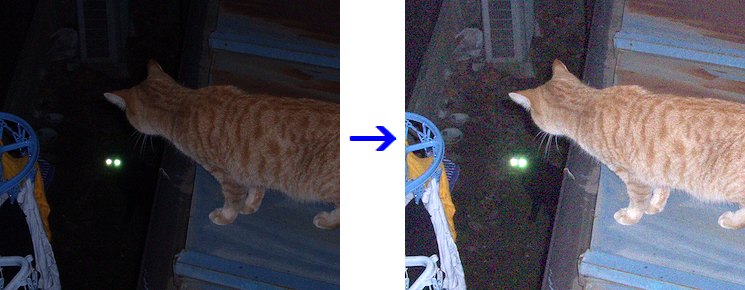
奥に光る2つの豆電球のような物は一体何でしょうか? 極端に補正すると、右のように猫のシルエットが浮かび上がってきました。 「写ってな〜い!」と諦める前に、色々やってみましょう。

上にあげた補正は、「フィルタ」⇒「カラー」⇒「レベル補正」を使ったものです。
左図のように、右端の△と中央の△を、左側に大きく寄せます。
これで、暗い画素に偏っていた写真の明暗のバランスが良くなり、ほとんど真っ黒に見えた部分に、被写体が浮かび上がってきたのです。

別の方法もあります。
左図は「フィルタ」⇒「カラー」⇒「ガンマ補正」を使ったものです。
ガンマ値を200まで上げています。
中間部分の画素が明るい方にシフトするので、やはり猫のシルエットが見えるようになりますが、やや全体のコントラストが甘くなりました。
手前の茶色の猫も、色が少し冴えませんね・・・。
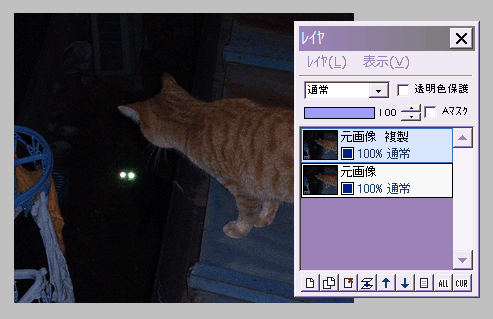
ちょっと変わったやり方としては、レイヤを使って明るくする方法もあります。
まず、元画像を複製します。
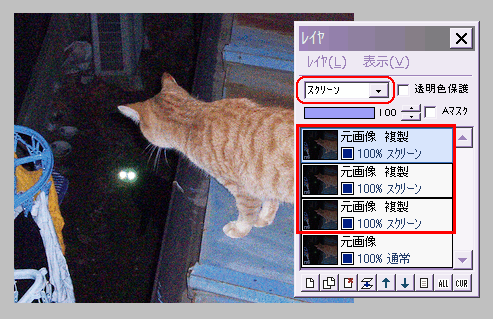
複製したレイヤの合成モードを「スクリーン」にします。
そのままレイヤの複製ボタンをクリックして、もう1枚複製します。
これを画像の明るさがちょうど良くなるまで、繰り返してください。
左図は、3枚複製したところです。
ややシルエットの猫が暗いですが、全体の色合いは綺麗ですね。
スクリーンは、レイヤが重なる部分が明るくなることを利用した補正です。